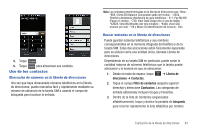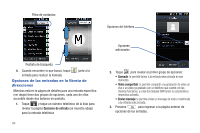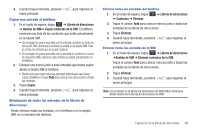Samsung SGH-A877 User Manual (user Manual) (ver.f14) (Spanish) - Page 92
Gestión de las entradas en la libreta de direcciones, direcciones
 |
View all Samsung SGH-A877 manuals
Add to My Manuals
Save this manual to your list of manuals |
Page 92 highlights
Añadir favoritos a la libreta de direcciones 1. En el modo de espera, toque Menú ➔ Libreta de direcciones ➔ Favoritos. 2. Toque . 3. Seleccione los contactos que desee añadir a sus Favoritos. 4. Toque . Eliminar favoritos de la libreta de direcciones 1. En el modo de espera, toque Menú ➔ Libreta de direcciones ➔ Favoritos. 2. Toque . 3. Seleccione el contacto que desee eliminar de sus Favoritos. 4. Toque Aceptar . Cambio del orden de sus favoritos 1. En el modo de espera, toque Menú ➔ Libreta de direcciones ➔ Favoritos. 2. Toque . 3. Arrastre la entrada a la ubicación que desee en sus Favoritos. 4. Toque Aceptar . Gestión de las entradas en la libreta de direcciones Puede copiar, eliminar y ver el estado de la memoria para las entradas tipo Teléfono y SIM en el teléfono. Copiado de una entrada en la tarjeta SIM Nota: Al almacenar una entrada de la libreta de direcciones en la tarjeta SIM, tenga en cuenta que sólo se ofrecen inicialmente los campos Nombre, Número telefónico, Grupo y Ubicación (algunas tarjetas SIM también pueden permitir una dirección). Para guardar información adicional para un determinado contacto, como otros números telefónicos o la dirección de correo electrónico, es importante añadir nuevos campos a la información de ese contacto. También conviene tener en cuenta que si traslada la tarjeta SIM a otro teléfono que no admite los campos adicionales en la tarjeta SIM, es posible que esa información adicional no esté disponible. 1. En el modo de espera, toque Menú ➔ Libreta de direcciones ➔ Gestión de SIM ➔ Copiar contactos a la SIM. El teléfono mostrará una lista de sus contactos actuales. 2. Coloque una marca junto a esas entradas que desee copiar a la tarjeta SIM. • Repita este paso para todas las entradas individuales que desee copiar a la SIM o toque Todo para colocar una marca junto a todas las entradas. 3. Toque Copiar. Se le indicará que confirme que desea copiar estas entradas a la tarjeta SIM. 88